在windows系统下的Visual Studio 2022 版本中,打开界面如下:

可以看到在 调试——>窗口右边的扩展选项中,找不到像之前2019版本那样的监视和内存方面的功能。
解决方法:
Step1、按F10 进入调试,显示红色矩形表示进入调试状态。
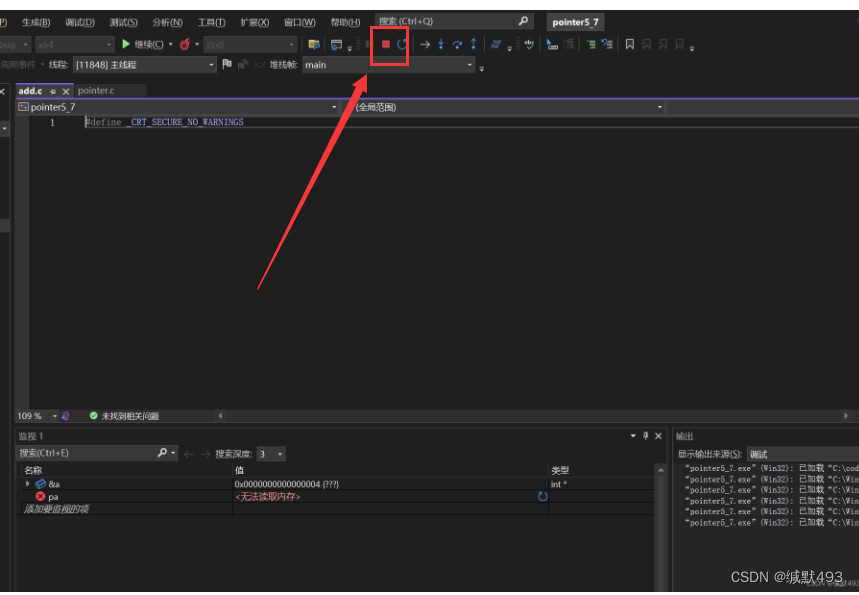
Step2、调试——>窗口——选择自己需要用到的即可。

注意,显示的监视和内存栏在界面下方:

如何调试?
调试时,黄色箭头对应的行,表示准备执行该行代码。
黄色箭头的上一行已经执行完毕
在进入调试状态后,比如想要监视某一个变量,如下图:
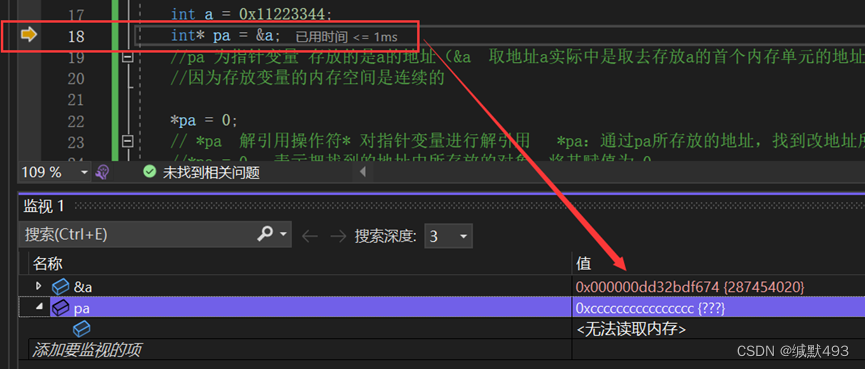
这里在监视窗口读取&a查看其地址,此时指针变量pa还未存储&a.
因此是无法读取内存(0xcccccccccccccccc,属于指针存的随机地址),在等待赋值&a给pa。

从18行调试下来,注意看黄色箭头在22行处,
这里表示&a(a的地址已经存储到指针变量pa中),黄色箭头位置表示将要执行的代码(把0赋值给*pa还未开始!!!)。
可以看到监视窗口中&a的值可指针变量pa的值是一样的,这说明&a已经存储到pa中了。
在调试——>窗口——>内存中选择内存1(别的也行),在上图所示的地址栏填写你想找的变量的地址(这里的例子填写的是a的地址: &a)。
可以看到a的地址存储着a的值。
内存地址的作用:(找地址)
比如说我想知道a的地址 在地址处填写 &a 按下回车键即可。
注意地址存储的低位在左边,高位在右边(肯定是这样的,先入低位,后入高位)
二进制数的计算机写法和我们平时手写习惯不同。

由于黄色箭头在return 0;这一行。这里表示已经把0赋值给指针变量存储地址所指向的对象了(a),(简单理解就是把a的值修改为0)。
可以看到监视窗口处 &a 和 pa 已经为0了,且内存中地址存放的内容从44 33 22 11也被修改为00 00 00 00了。
到这里我想应该对调试已经有了一个初步的认识了,希望对你有所帮助。





















 6003
6003











 被折叠的 条评论
为什么被折叠?
被折叠的 条评论
为什么被折叠?








